Jak zmienić domyślną przeglądarkę podczas klikania hiperłącza z MS Excel
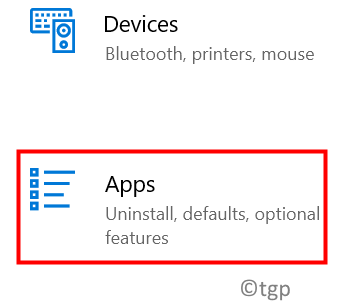
- 1669
- 242
- Tacjana Karpiński
Ilekroć pracujesz nad aplikacją inną niż dowolna przeglądarka internetowa, a jeśli klikniesz dowolny hiperłącze, pojawia się okno dialogowe, aby wybrać odpowiednią przeglądarkę. Po wybraniu aplikacji przeglądarki otworzy stronę hiperłącza za pomocą tej przeglądarki. Ale jeśli musisz wybrać przeglądarkę za każdym razem, gdy klikniesz hiperłącze, byłoby to frustrujące. Tak więc system Windows ma ustawienie, które umożliwia wybór i ustawienie domyślnej przeglądarki internetowej. W tym artykule poprowadzi Cię, jak zmienić/ustawić domyślną przeglądarkę w systemie Windows 11/10.
Jak ustawić domyślną przeglądarkę po kliknięciu hiperłączy z MS Excel
Krok 1: Otwórz aplikację Ustawienia.
Naciskać wygraj klucz logo + i razem na klawiaturze.
Następnie kliknij Aplikacje.
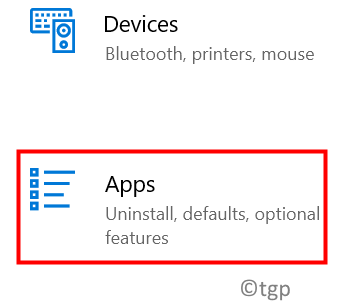
Krok 2: Kliknij Domyślne aplikacje.
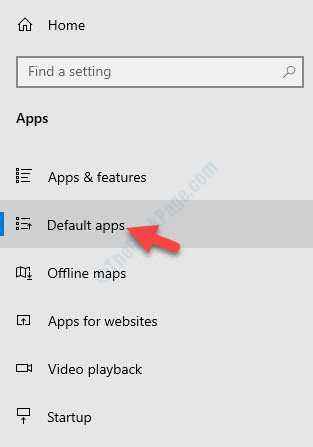
Krok 3: Przewiń w dół na stronie aplikacji domyślnych.
Kliknij Przeglądarka internetowa jak pokazano niżej.
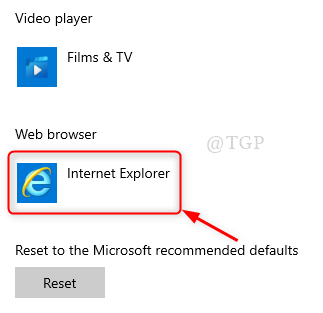
Krok 4: Pojawia się okno, aby wybrać domyślną przeglądarkę internetową.
Wybierz przeglądarkę internetową, którą chcesz jako domyślnie.
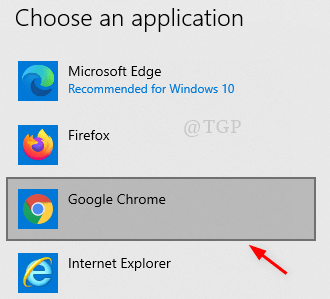
Po wybraniu domyślnej przeglądarki internetowej Windows zezwala na otwarcie hiperłącza w domyślnej przeglądarce.
Dla użytkowników systemu Windows 11
Jak zmienić domyślną przeglądarkę w systemie Windows 11
Mam nadzieję, że ten artykuł był pouczający.
Dziękuję za przeczytanie.
- « Jak naprawić proces prędkości powolnego pobierania pochodzenia w systemie Windows 11/10
- Napraw błąd 1079 Windows Services nie rozpoczyna problem w systemie Windows 11/10 »

